Den här handledningen innehåller instruktioner för att åtgärda följande fel i VirtualBox: "Det gick inte att öppna en session för den virtuella maskinen. VM-sessionssessionen stängdes före alla försök att slå på den" med resultatkod: E_FAIL (0x80004005).
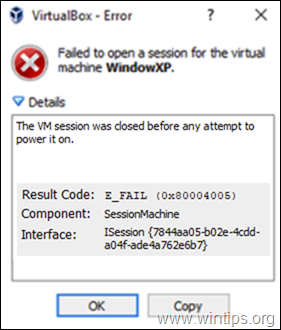
VirtualBox-felet "VM-sessionen stängdes innan något försök att slå på den" uppstår vanligtvis när användaren stänger av värddatorn utan att först stänga av den virtuella gästdatorn.
Så här åtgärdar du VirtualBox-fel: "VM-sessionen stängdes innan några försök att slå på den".
Metod 1. Släng VM: s sparade tillstånd.
Den vanligaste metoden för att fixa "VM-sessionssessionen stängdes innan några försök att slå på den", är att kassera det sparade tillståndet för den virtuella maskinen. Att göra det:
1. Högerklicka på den virtuella maskinen och välj Kasta sparat tillstånd.

2. Försök sedan Start den virtuella maskinen. Om problemet kvarstår, fortsätt till nästa metod nedan.
Metod 2. Avinstallera och installera om VirtualBox.
Nästa metod för att lösa problemet med "VM-sessionen stängdes innan alla försök att slå på den" i VirtualBox, är för att avinstallera och sedan installera om VirtualBox-applikationen, särskilt om problemet uppstod efter en Windows Update.
1. Gå till Kontrollpanelen och avinstallera VirtualBox. (Oroa dig inte, de virtuella datorerna förblir orörda).
2. Starta om din dator.
3. Ladda ner senaste versionen av VirtualBox.
4. Högerklicka på den nedladdade filen och klicka på "Kör som administratör".
5. Följ instruktionerna på skärmen för att installera VirtualBox.

6. Efter installationen, starta om datorn.
7. Öppna VirtualBox-hanteraren och starta din virtuella maskin.
8. Om den virtuella maskinen öppnas bra, fortsätt sedan med att installera gästtilläggen och Förlängningspaket (om det behövs).

Det är allt! Låt mig veta om den här guiden har hjälpt dig genom att lämna din kommentar om din upplevelse. Gilla och dela den här guiden för att hjälpa andra.